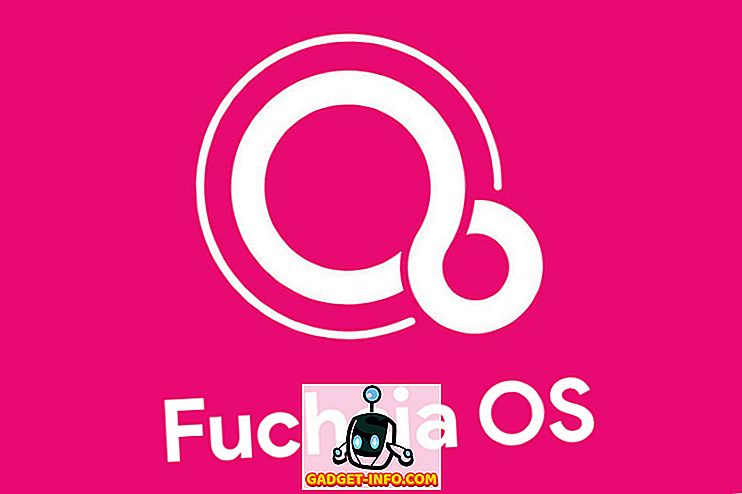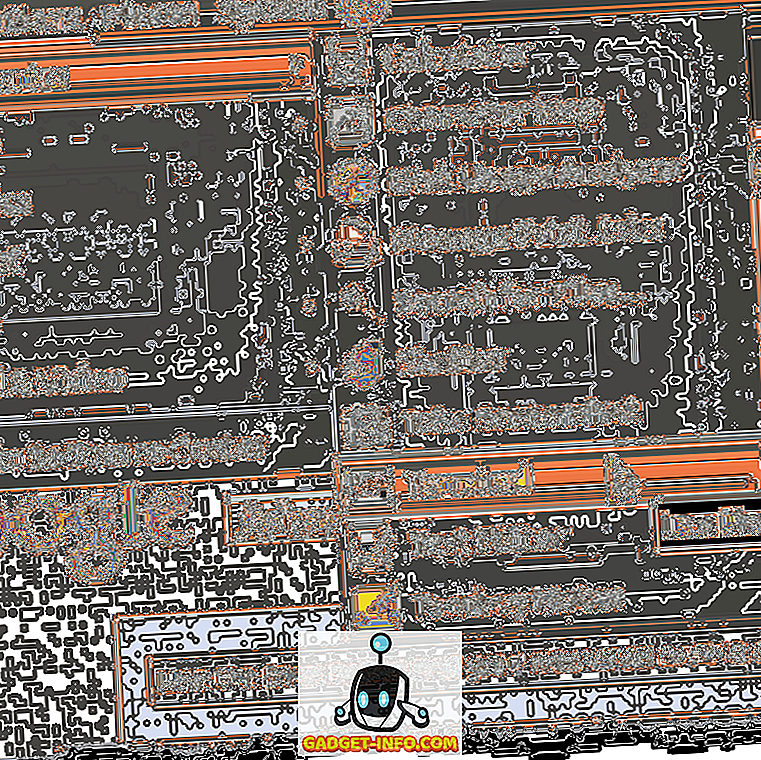"Modalità provvisoria", senti come l'hai già sentito prima? Bene, potresti avere, siccome la modalità sicura non è esattamente una novità. Ha fatto parte del sistema operativo per un lungo periodo e ti aiuta sempre nei momenti di crisi dei PC. C'è una buona probabilità che tu debba aver usato la modalità sicura sul tuo PC almeno una volta, probabilmente quando hai avuto bisogno di risolvere un problema o il tuo sistema stava andando in tilt. Fidati di me, siamo stati tutti lì. Se lo hai usato in passato, devi essere consapevole di quanto sia utile la modalità sicura nei momenti di difficoltà. È fondamentalmente come un salvagente per il tuo sistema: puoi usarlo per galleggiare e dirigersi verso la riva.
La modalità provvisoria nel sistema operativo del computer non è una novità, ma ciò che potrebbe incuriosirti è che la stessa funzione esiste anche nel tuo telefono Android. Sì, il tuo Android è in grado di funzionare in modalità provvisoria quando ne hai bisogno. La modalità provvisoria per Android renderà il tuo telefono funzionante con tutte le impostazioni e le applicazioni predefinite con cui è venuto prima. È come riportare il telefono al passato, ma lasciandolo con la possibilità di manomettere il presente.
Spiegheremo quel punto in un po 'di tempo, ma prima diamo un'occhiata a come avviare in modalità sicura.
Come avviare Android in modalità provvisoria
A volte, se il tuo sistema è seriamente danneggiato o un'app non funziona correttamente, il tuo Android può avviarsi in modalità sicura da solo e questo è come un meccanismo di sicurezza. Ma se questo non è il caso, per fare lo stesso manualmente su tutti i dispositivi con Jellybean 4.1 e successivi basta seguire questi passaggi:
Passaggio 1: assicurati che lo schermo del tuo dispositivo sia acceso, quindi tieni premuto il pulsante di accensione .
Passaggio 2: nella casella visualizzata, tocca e tieni premuto "Spegni" .

Passo 3: Vedrai un'opzione che dice " Riavvia in modalità sicura ". Tocca OK per continuare.

Passaggio 4: è tutto ciò che serve. Il dispositivo verrà riavviato in modalità provvisoria.

Per i dispositivi ancora in esecuzione versione precedente di Android
Passaggio 1: Spegni il dispositivo come al solito.
Passaggio 2: tieni premuto il pulsante di accensione per riavviare il dispositivo.
Passo 3: Dopo il riavvio, quando vedi un logo sullo schermo, rilascia il pulsante di accensione e contemporaneamente premi e tieni premuti entrambi i tasti del volume.
Passaggio 4: se tutto è andato per il meglio, il dispositivo si avvierà in modalità provvisoria.
Anche se il primo metodo è più comunemente usato, il secondo dovrebbe funzionare anche con le versioni più recenti di Android. Questo può essere utile se il tuo telefono è bloccato su una schermata di chiusura forzata e non hai la possibilità di spegnere o qualsiasi altra situazione simile in cui lo schermo è bloccato.
A cosa serve la modalità sicura?
Ora arriva la grande domanda, a che serve la modalità sicura? Perché passare attraverso tutti questi problemi? Bene, la modalità sicura è utile per la risoluzione dei problemi relativi alle app. Supponi di aver scaricato di recente un'orda di app sul telefono e che ora si comportino in modo anomalo. Se le app continuano a bloccarsi, Android continua a forzare la chiusura delle app, il tuo dispositivo ha rallentato, continua a riavviarsi da solo, è bloccato o qualsiasi cosa che possa anche essere leggermente correlata alle app può essere risolta in modalità sicura. In modalità provvisoria, solo le app predefinite che sono state precaricate con il telefono si avviano e quindi nessuno dei problemi delle app scaricate di recente può penetrare in questo territorio.


Potresti aver avuto difficoltà nell'eliminare app o anche effettuare una telefonata nella modalità di avvio originale, ma in modalità provvisoria, il tuo dispositivo funzionerà molto meglio. Il tempo di risposta è migliore più nessun problema relativo alle app di terze parti. Puoi semplicemente andare alle impostazioni e disinstallare qualsiasi app che pensi possa essere la causa del problema. Le app che hai scaricato non possono essere eseguite e non ti daranno fastidio, ma puoi disinstallarle / disabilitarle. L'unico lato negativo? Potrebbe essere più uno scenario da non sapere se non sei del tutto sicuro di quale app ti stia causando il problema, dovrai continuare a disinstallare le app e a testare il tuo dispositivo, fino a quando il problema non verrà risolto.


Oltre all'eliminazione delle app, puoi anche modificare il tuo spazio di archiviazione. Supponiamo di finire in uno scenario in cui il tuo dispositivo non si avvia nemmeno in modalità provvisoria, causata dal malware nella memoria interna. In questo caso, puoi utilizzare la modalità provvisoria per cancellare qualsiasi parte dello spazio di archiviazione o persino formattarlo interamente. Puoi anche ripristinare le impostazioni di fabbrica del tuo dispositivo se nient'altro funziona per te. In poche parole, la modalità provvisoria può aiutarti con qualsiasi problema relativo alle app ed è anche un buon modo per scoprire se il tuo problema è relativo alle app o qualcos'altro. Se il problema è qualcosa di peggio di un'applicazione che funziona male, anche la modalità provvisoria non funzionerà correttamente e potrai chiedere aiuto di conseguenza.
Come uscire dalla modalità provvisoria
Normalmente, spegni il tuo dispositivo Android e riaccendilo. Il dispositivo dovrebbe avviarsi automaticamente in modalità normale.
Conclusione
Quindi eccolo, tutto ciò che vorresti sapere sulla modalità provvisoria su Android. Ora, la prossima volta che hai un problema sul tuo Android dovresti essere in grado di eseguire alcuni primi soccorsi da solo. Puoi usarlo se qualsiasi app continua a bloccarsi, a bloccarsi o potresti trovarti di fronte a un problema di ritardo o persino a qualcosa che potrebbe essere causato da malware. È una funzionalità di base del sistema operativo Android e può essere molto utile nei momenti di difficoltà. Quindi continua provalo e ricordati di farci sapere come ha funzionato per te.